Bạn đã biết cách đổi tên TikTok, ID TikTok hay chưa?
Tạo dấu ấn cá nhân, thương hiệu riêng
Trong quá trình sử dụng TikTok, có thể bạn sẽ muốn đổi tên tài khoản hoặc đổi ID của mình sang một cái tên khác dễ nhớ, độc đáo hơn. Tuy nhiên, không phải ai cũng biết cách thực hiện. Vì thế, GameVui sẽ hướng dẫn bạn cách đổi tên và đổi ID TikTok trong nội dung bài viết dưới đây. Mời các bạn tham khảo.
Cách đổi tên TikTok
Bước 1: Bạn hãy mở ứng dụng TikTok trên điện thoại lên. Tại giao diện chính, hãy ấn vào mục Tôi ở góc dưới bên phải màn hình
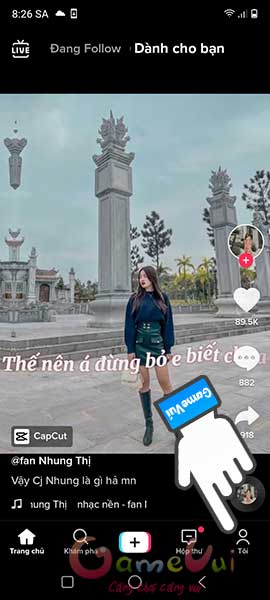
Bước 2: Trong trang cá nhân, hãy chạm Sửa hồ sơ
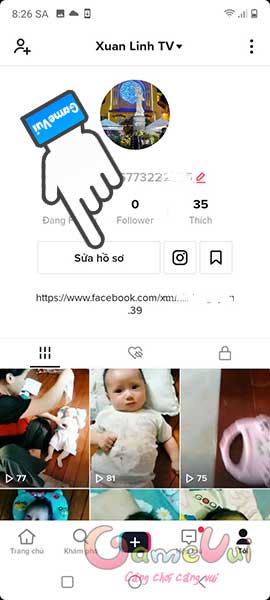
Bước 3: Trong Sửa hồ sơ, hãy chọn phần Tên
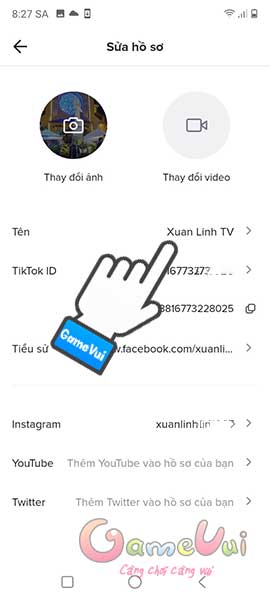
Bước 4: Lúc này, bạn hãy nhập tên mà mình muốn đổi rồi ấn Lưu ở góc trên bên phải
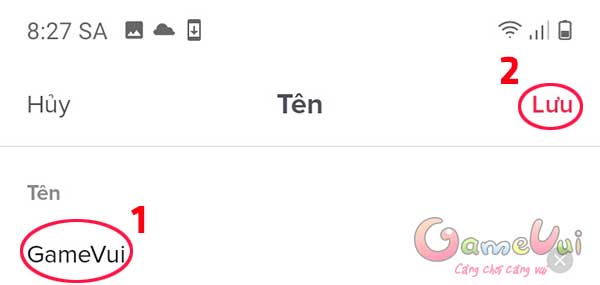
Cách đổi ID TikTok
Bước 1 và bước 2: Giống như trên
Bước 3: Trong trang Sửa hồ sơ, hãy chon TikTok ID
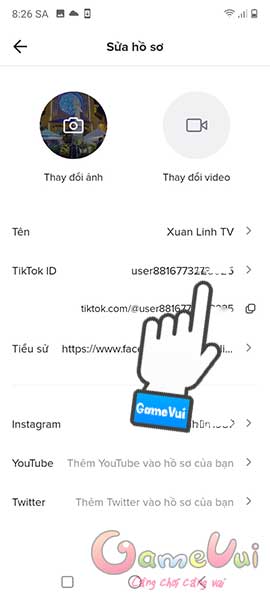
Bước 4: Tương tự như đổi tên, bạn cũng nhập ID muốn đổi và ấn Lưu
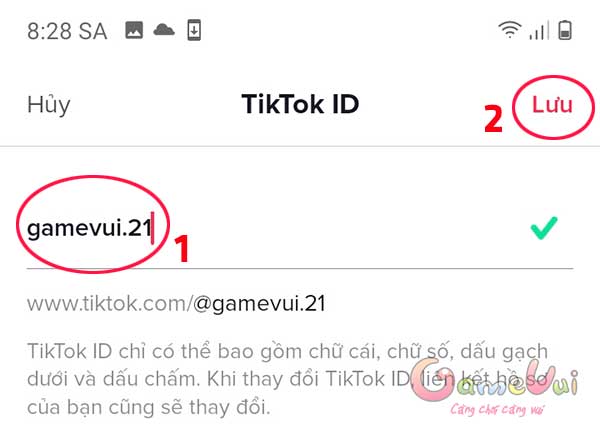
Chú ý
- Khác với đổi tên, người dùng chỉ được đổi ID sau 30 ngày kể từ lần đổi gần nhất
- TikTok ID chỉ gồm chữ cái, chữ số, dấu chấm và dấu gạch dưới
- Mỗi tài khoản chỉ có 1 ID duy nhất, không thể trùng lặp với bất cứ ai
- Khi đổi ID, bạn phải thấy xuất hiện dấu tick xanh thì mới thành công còn nếu thấy dấu X đỏ nghĩa là ID của bạn đã bị trùng hoặc không hợp lệ.
★ 👨 922
Bài viết liên quan
0 Bình luận
Sắp xếp theo
Xóa Đăng nhập để Gửi
Bài viết mới nhất
Mẹo vặt
-

Cách tạo ảnh bìa Facebook theo tên mình trong 1 nốt nhạc
-

Hướng dẫn đặt đồ ăn trên Baemin
-

Tổng hợp những câu nói hay về cuộc sống sẽ giúp bạn thay đổi - Phần 3
-

Lời chúc Valentine cho người yêu ở xa lãng mạn, tình cảm
-

Mẹo nuôi thú ảo Among Us trên màn hình desktop
-

Bạn có nhớ được hết những ngày lễ quan trọng của Việt Nam không?
 TOP Game
TOP Game  Game Mobile
Game Mobile  Game PC
Game PC  Code game
Code game  Cách chơi Game
Cách chơi Game  Mẹo vặt
Mẹo vặt  Anime Manga
Anime Manga  Đấu Trường Chân Lý
Đấu Trường Chân Lý  Liên Minh Huyền Thoại
Liên Minh Huyền Thoại  Call Of Duty
Call Of Duty  Coin Master
Coin Master 















